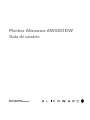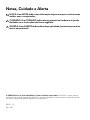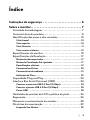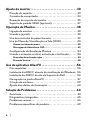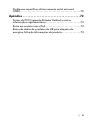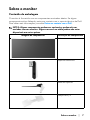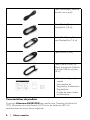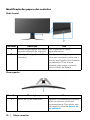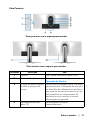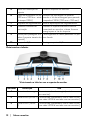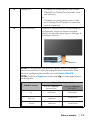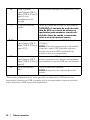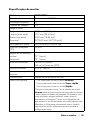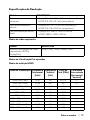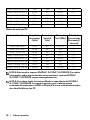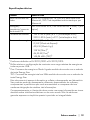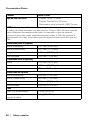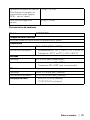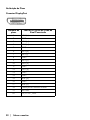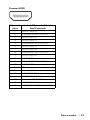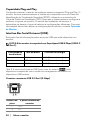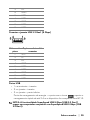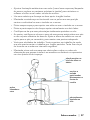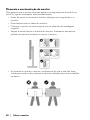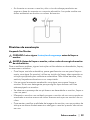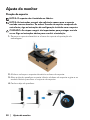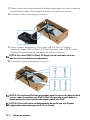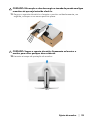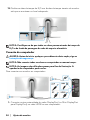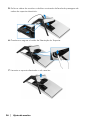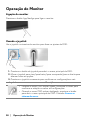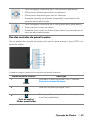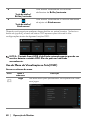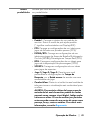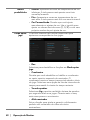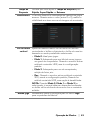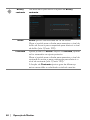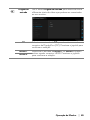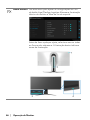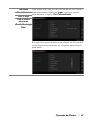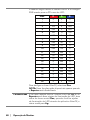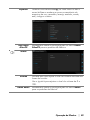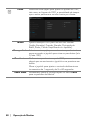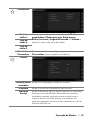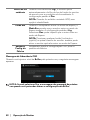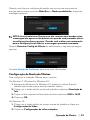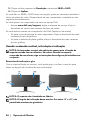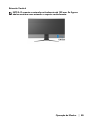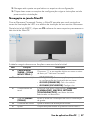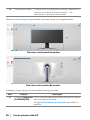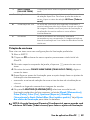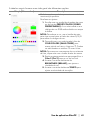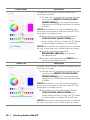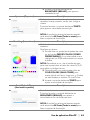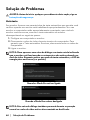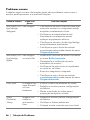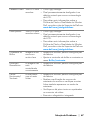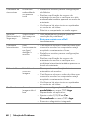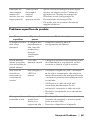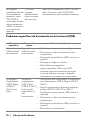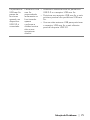Alienware AW3821DW Guia de usuario
- Categoria
- TVs
- Tipo
- Guia de usuario

Monitor Alienware AW3821DW
Guia do usuário
Modelo: AW3821DW
Modelo regulatório: AW3821DWb

Notas, Cuidado e Alerta
NOTA: Uma NOTA indica uma informação importante que o orienta como
melhor usar o computador.
CUIDADO: Um CUIDADO indica dano potencial ao hardware ou perda
de dados se as instruções não forem seguidas.
ALERTA: Uma ALERTA indica dano de propriedade, ferimento pessoal ou
morte em potencial.
© 2020 Dell Inc. ou suas subsidiárias. Todos os direitos reservados. Dell, EMC e outras marcas
comerciais são marcas registradas da Dell Inc. ou suas subsidiárias. Outras marcas comerciais podem
ser marcas registradas de seus respectivos proprietários.
2020 - 12
Rev. A01

|3
Índice
Instruções de segurança . . . . . . . . . . . . . . . . . . . . . . . . . 6
Sobre o monitor. . . . . . . . . . . . . . . . . . . . . . . . . . . . . . . . . 7
Conteúdo da embalagem . . . . . . . . . . . . . . . . . . . . . . . . . . . . . . 7
Características do produto. . . . . . . . . . . . . . . . . . . . . . . . . . . . . 8
Identificação das peças e dos controles . . . . . . . . . . . . . . . . . 10
Visão frontal . . . . . . . . . . . . . . . . . . . . . . . . . . . . . . . . . . . . . . . . . . . . . . .10
Vista superior . . . . . . . . . . . . . . . . . . . . . . . . . . . . . . . . . . . . . . . . . . . . . .10
Vista Posterior . . . . . . . . . . . . . . . . . . . . . . . . . . . . . . . . . . . . . . . . . . . . . 11
Vista traseira e inferior . . . . . . . . . . . . . . . . . . . . . . . . . . . . . . . . . . . . . .12
Especificações do monitor . . . . . . . . . . . . . . . . . . . . . . . . . . . . 15
Especificações da Resolução . . . . . . . . . . . . . . . . . . . . . . . . . . 17
Modos de vídeo suportados. . . . . . . . . . . . . . . . . . . . . . . . . . . . . . . . . . .17
Modos de Visualização Pré-ajustadas . . . . . . . . . . . . . . . . . . . . . . . . . .17
Especificações elétricas . . . . . . . . . . . . . . . . . . . . . . . . . . . . . . . . . . . . . .19
Características Físicas . . . . . . . . . . . . . . . . . . . . . . . . . . . . . . . . . . . . . . 20
Características de ambiente . . . . . . . . . . . . . . . . . . . . . . . . . . . . . . . . . .21
Atribuição de Pinos . . . . . . . . . . . . . . . . . . . . . . . . . . . . . . . . . . . . . . . . 22
Capacidade Plug and Play . . . . . . . . . . . . . . . . . . . . . . . . . . . .24
Interface Bus Serial Universal (USB) . . . . . . . . . . . . . . . . . . .24
Conector a montante USB 3.2 Gen1 (5 Gbps). . . . . . . . . . . . . . . . . . 24
Conector a jusante USB 3.2 Gen1 (5 Gbps). . . . . . . . . . . . . . . . . . . . 25
Portas USB. . . . . . . . . . . . . . . . . . . . . . . . . . . . . . . . . . . . . . . . . . . . . . . . 25
Qualidade do monitor de LCD e política de pixel. . . . . . . . .26
Ergonomia . . . . . . . . . . . . . . . . . . . . . . . . . . . . . . . . . . . . . . . . .26
Manuseio e movimentação do monitor. . . . . . . . . . . . . . . . . .28
Diretrizes de manutenção . . . . . . . . . . . . . . . . . . . . . . . . . . . .29
Limpando Seu Monitor. . . . . . . . . . . . . . . . . . . . . . . . . . . . . . . . . . . . . . 29

4|
Ajuste do monitor. . . . . . . . . . . . . . . . . . . . . . . . . . . . . .30
Fixação do suporte. . . . . . . . . . . . . . . . . . . . . . . . . . . . . . . . . . 30
Conexão do computador. . . . . . . . . . . . . . . . . . . . . . . . . . . . . .34
Remoção do suporte do monitor . . . . . . . . . . . . . . . . . . . . . . 35
Suporte de parede VESA (opcional). . . . . . . . . . . . . . . . . . . .37
Operação do Monitor. . . . . . . . . . . . . . . . . . . . . . . . . . .38
Ligação do monitor . . . . . . . . . . . . . . . . . . . . . . . . . . . . . . . . . 38
Usando o joystick. . . . . . . . . . . . . . . . . . . . . . . . . . . . . . . . . . . 38
Uso dos controles do painel traseiro . . . . . . . . . . . . . . . . . . . 39
Uso do Menu de Visualização na Tela (OSD). . . . . . . . . . . . 40
Acesso ao sistema do menu. . . . . . . . . . . . . . . . . . . . . . . . . . . . . . . . . . .40
Mensagem de Advertência OSD . . . . . . . . . . . . . . . . . . . . . . . . . . . . . .52
Configuração da Resolução Máxima . . . . . . . . . . . . . . . . . . . 53
Usando a extensão vertical, articulação e inclinação. . . . . . 54
Extensões de inclinação e giro . . . . . . . . . . . . . . . . . . . . . . . . . . . . . . . .54
Extensão Vertical . . . . . . . . . . . . . . . . . . . . . . . . . . . . . . . . . . . . . . . . . . .55
Uso do aplicativo AlienFX . . . . . . . . . . . . . . . . . . . . . . .56
Pré-requisitos. . . . . . . . . . . . . . . . . . . . . . . . . . . . . . . . . . . . . . 56
Instalação da AWCC através da atualização do Windows. 56
Instalação do AWCC do site de Suporte da Dell . . . . . . . . 56
Navegação na janela AlienFX . . . . . . . . . . . . . . . . . . . . . . . . 57
Criação de um tema. . . . . . . . . . . . . . . . . . . . . . . . . . . . . . . . . 59
Ajuste dos efeitos de iluminação . . . . . . . . . . . . . . . . . . . . . . 60
Solução de Problemas . . . . . . . . . . . . . . . . . . . . . . . . . .64
Autoteste . . . . . . . . . . . . . . . . . . . . . . . . . . . . . . . . . . . . . . . . . 64
Diagnósticos integrados . . . . . . . . . . . . . . . . . . . . . . . . . . . . . 65
Problemas comuns. . . . . . . . . . . . . . . . . . . . . . . . . . . . . . . . . . 66
Problemas específicos do produto. . . . . . . . . . . . . . . . . . . . . 69

|5
Problemas específicos do barramento serial universal
(USB) . . . . . . . . . . . . . . . . . . . . . . . . . . . . . . . . . . . . . . . . . . . . .70
Apêndice . . . . . . . . . . . . . . . . . . . . . . . . . . . . . . . . . . . . .72
Avisos da FCC (somente Estados Unidos) e outras
informações regulamentares . . . . . . . . . . . . . . . . . . . . . . . . . .72
Entre em contato com a Dell . . . . . . . . . . . . . . . . . . . . . . . . . .72
Banco de dados de produtos da UE para etiqueta de
energia e folha de informações do produto. . . . . . . . . . . . . .72

6 | Instruções de segurança
Instruções de segurança
CUIDADO: O uso de controles, ajustes ou procedimentos não
especificados neste documento pode resultar em choque elétrico e outros
riscos de natureza mecânica e elétrica.
• Coloque o monitor sobre uma superfície sólida e manuseie-o com cuidado.
A tela é frágil e pode ser danificada se for derrubada ou batida com força.
• Verifique sempre se a classificação do monitor permite que ele seja
conectado à fonte de alimentação CA disponível na sua localidade.
• Mantenha o monitor em temperatura ambiente. Condições de frio ou calor
excessivos podem ter um efeito adverso sobre o cristal líquido do monitor.
• Não submeta o monitor a vibração severa ou condições de alto impacto.
Por exemplo, não coloque o monitor dentro de um porta-malas.
• Desconecte o monitor quando estiver ficando sem uso por um longo
período.
• Para evitar choque elétrico, não tente remover nenhuma tampa nem toque
na parte interna do monitor.

Sobre o monitor | 7
Sobre o monitor
Conteúdo da embalagem
O monitor é fornecido com os componentes mostrados abaixo. Se algum
componente estiver faltando, entre em contato com o suporte técnico da Dell.
Para obter mais informações, consulte Entre em contato com a Dell.
NOTA: Alguns componentes podem ser opcionais e podem não ser
enviados com seu monitor. Alguns recursos ou mídia podem não estar
disponíveis em certos países.
Imagem do componente Descrição do componente
Tela
Suporte elevatório
Base do suporte
Tampa de E/S

8|Sobre o monitor
Características do produto
O monitor Alienware AW3821DW tem matriz ativa, Transistor de filme fino
(TFT), Mostrador de cristal líquido (LCD) e luz de fundo de LED. As
características do motor são as seguintes:
Cabo de energia (varia de
acordo com o país)
Cabo DisplayPort para
DisplayPort (1,8 m)
Cabo Mini-DisplayPort
para DisplayPort (1,8 m)
Cabo HDMI (1,8 m)
Cabo USB 3.2 Gen1 (5
Gbps) a montante (habilita
as portas USB no monitor,
1,8 m)
• Guia de configuração
rápida
• Informações de
Segurança, Ambientais e
Regulatórias
• Cartão de boas-vindas
da Alienware

Sobre o monitor | 9
• Área visível de 95,29 cm (37,52 pol) (medida diagonalmente). Resolução:
Até 3840 x 1600 através de DisplayPort e HDMI, com suporte para tela
cheia ou resoluções menores, suportando uma taxa de atualização alta de
144 Hz.
• Monitor NVIDIA® G-SYNC® ULTIMATE com tempo de resposta rápida de
1 ms cinza a cinza no modo Extrema*.
• Gama de cores de 130,6% sRGB e DCI P3 95%.
• Recursos de ajuste de inclinação, giro e altura.
• Suporte removível e furos de fixação de 100 mm padrão VESA™ (Video
Electronics Standards Association) para soluções de montagem flexíveis.
• Conectividade digital via 1 DisplayPort e 2 portas HDMI.
• Equipado com 1 porta a montante SuperSpeed USB 5 Gbps (USB 3.2
Gen1) Type-B, 1 porta de carregamento a jusante SuperSpeed USB 5
Gbps (USB 3.2 Gen1) Type-A e 3 portas a jusante SuperSpeed USB 5
Gbps (USB 3.2 Gen1) Type-A.
• Recurso plug and play, se suportado pelo seu sistema.
• Ajuste por sistema de exibição em tela (OSD) para fácil configuração e
otimização da tela.
• O AW3821DW oferece alguns modos predefinidos incluindo FPS
(Atirador em primeira pessoa), MOBA/RTS (Estratégia em tempo real),
RPG (Jogos de interpretação de personagens), SPORTS (corrida) e três
modos de jogo personalizáveis conforme a preferência do usuário. Além
disso, os principais recursos de jogos aprimorados como o Cronômetro,
Taxa de quadros e o Alinh mostrador são fornecidos para ajudar no
desempenho do jogador e fornecer a maior vantagem possível no jogo.
•<
0,3 W no modo de Espera.
• VESA DisplayHDR™ 600.
• Otimize o conforto para os olhos com uma tela sem cintilação.
ALERTA: Os possíveis efeitos de longo prazo da emissão de luz azul do
monitor podem ser danos aos olhos, incluindo fadiga ocular, cansaço
visual digital, etc. O recurso ComfortView foi projetado para reduzir a
quantidade de luz azul emitida do monitor para otimizar o conforto ocular.
*O modo cinza para cinza 1 ms é obtido no modo Extrema para reduzir borrões
de movimento visíveis e maior responsividade da imagem. Entretanto, isso pode
introduzir alguns defeitos visuais leves e observáveis na imagem. Como a
configuração de cada sistema e as necessidades de cada jogador são diferentes,
a Alienware recomenda que o usuário experimente modos diferentes para
encontrar a configuração ideal.

10 | Sobre o monitor
Identificação das peças e dos controles
Visão frontal
Vista superior
Marcador Descrição Use
1 Fenda para passagem dos cabos
(na parte dianteira do suporte)
Para organizar os cabos
impecavelmente.
2 Botão liga/desliga (com LED
indicador)
Para ligar ou desligar o monitor.
A luz azul constante indica que o
monitor está ligado e funcionando
normalmente. A luz branca
piscando indica que o monitor
está no Modo de Espera.
Marcador Descrição Use
1 Sensor de luz do ambiente Detecta a luz ambiente e ajusta o
brilho do monitor de forma
correspondente. Para obter mais
informações, consulte Sensor de
luz ambiente.

Sobre o monitor | 11
Vista Posterior
Vista posterior sem o suporte para monitor
Vista traseira com o suporte para monitor
Marcador Descrição Use
1 Joystick Use-o para controlar o menu OSD.
2 Botões de função Para obter mais informações, consulte
Operação do Monitor.
3 Código de barra, número
de série e etiqueta de
serviço
Para entrar em contato com a Dell para
suporte técnico. A Etiqueta de serviço é
um identificador alfanumérico exclusivo
que permite aos técnicos de serviço da
Dell identificar os componentes do
hardware em seu monitor e acessar
informações de garantia.
4 Presilhas para enrolar
cabos (2)
Para organizar os cabos
impecavelmente.

12 | Sobre o monitor
Vista traseira e inferior
5 Botão de liberação do
suporte
Libera o suporte do monitor.
6 Furos de montagem VESA
(100 mm x 100 mm – atrás
da tampa VESA)
Monitor de montagem na parede
usando o kit de montagem para parede
compatível VESA (100 mm x 100 mm).
7 Etiqueta de regulamentos Lista as aprovações de regulamentos.
8 Conector da base de
iluminação
Quando o suporte elevatório estiver
conectado ao monitor, a base fornece
energia para a luz do suporte.
9 Fenda para passagem dos
cabos (na parte traseira do
suporte)
Para organizar os cabos passando-os por
essa fenda.
10 Tampa de E/S Protege as portas E/S.
Vista traseira e inferior sem o suporte do monitor
Marcador Descrição Use
1 Conector de energia Conecte o cabo de energia (enviado com
seu monitor).
2 Porta HDMI (HDMI 1) Conecte seu computador com o cabo HDMI
(um cabo HDMI é enviado com seu monitor).
3 Porta HDMI (HDMI
2)
Conecte seu computador com o cabo HDMI
(um cabo HDMI é enviado com seu monitor).

Sobre o monitor | 13
4 DisplayPort • Conecte seu computador com o cabo
DisplayPort-DisplayPort (enviado com
seu monitor)
ou
• Conecte seu computador com o cabo
mini-DisplayPort-DisplayPort (enviado
com seu monitor)
5 Luzes inferiores Quando o monitor estiver completamente
configurado, toque no sensor na parte
inferior do monitor para ligar ou desligar a
iluminação inferior.
NOTA: A configuração de fábrica é ligado, assim a iluminação
inferior fica ativa se o cabo de energia estiver conectado. Para
alterar as configurações padrão, consulte Ilumin AlienFX.
NOTA: Quando a Espectro função está Lig., a iluminação inferior
fica desligada.
Estado do monitor
Lig.
Sem sinal
Espera
Status da iluminação inferior
Quando o Espectro
está desligado
Quando o Espectro
está ligado
Habilitado
Desabilitado
Habilitado
Desabilitado
Habilitado
Desabilitado

14 | Sobre o monitor
*Para evitar interferência do sinal, quando um dispositivo USB sem fio for
conectado a uma porta USB a jusante, não é recomendado conectar nenhum
outro dispositivo USB nas portas adjacentes.
6 Porta a jusante
SuperSpeed USB 5
Gbps (USB 3.2 Gen1)
Type-A com
carregamento de
energia
Conecte para carregar seu dispositivo USB.
7 Porta de fones de
ouvido
Conecte o fone de ouvido ou alto-falante.
CUIDADO: O aumento da saída de áudio
além de 50% no controle de volume ou
equalizador pode aumentar a tensão de
saída dos fones de ouvido, aumentando
assim os níveis de pressão sonora.
8, 10 Porta a jusante
SuperSpeed USB 5
Gbps (USB 3.2 Gen1)
Type-A (3)
Conecte seu dispositivo USB 3.2 Gen1
(5 Gbps).*
NOTA: Para usar essas portas, é necessário
conectar o cabo USB (enviado com seu
monitor) na porta USB a montante do
monitor e em seu computador.
9 Porta a montante
SuperSpeed USB 5
Gbps (USB 3.2 Gen1)
Type-B
Conecte o cabo USB (enviado com seu
monitor) nessa porta e em seu computador
para habilitar as portas USB em seu monitor.
11 Porta de saída de
linha
Conecte seus alto-falantes.
NOTA: Essa porta não suporta fones de
ouvido.

Sobre o monitor | 15
Especificações do monitor
Modelo AW3821DW
Tipo de tela Matriz ativa - LCD TFT
Tecnologia de painel IPS
Formato de imagem 21:9
Imagem visível
Diagonal
Largura (área ativa)
Altura (área ativa)
Área total
952,9 mm (37,52 pol)
879,7 mm (34,63 pol)
366,5 mm (14,43 pol)
307758,9 mm
2
(477,01 pol
2
)
Densidade dos pixels 0,22908 mm x 0,22908 mm
Pixels por polegada
(PPI)
110,874
Ângulo de visualização
Vertical
Horizontal
178° (típico)
178° (típico)
Saída de iluminação 450 cd/m² (típico)
600 cd/m² (pico de HDR)
Taxa de contraste 1000 a 1 (típico)
Cobertura da superfície
da placa
Antirreflexo com dureza 3H
Luz de fundo Sistema de luz da borda de LED
Tempo de resposta • 1 ms cinza para cinza no modo Extrema*
• 2 ms cinza para cinza no modo Super rápido
• 3 ms cinza para cinza no modo Rápido
*O modo cinza para cinza 1 ms é obtido no modo
Extrema para reduzir borrões de movimento visíveis
e maior responsividade da imagem. Entretanto, isso
pode introduzir alguns defeitos visuais leves e
observáveis na imagem. Como a configuração de
cada sistema e as necessidades de cada jogador são
diferentes, a Alienware recomenda que o usuário
experimente modos diferentes para encontrar a
configuração ideal.

16 | Sobre o monitor
Curvatura 2300R (típico)
Profundidade da cor 1,07 bilhões de cores
Gama de cores 130,6% sRGB e DCI P3 95%
Dispositivos integrados • Hub SuperSpeed USB 5 Gbps (USB 3.2 Gen1)
(com 1 porta USB 3.2 Gen1 a montante (5 Gbps))
• 4 x portas SuperSpeed USB 5 Gbps (USB 3.2
Gen1) a jusante (incluindo 1 porta que suporta
carregamento)
Conectividade • 1 x DisplayPort versão 1.4 (traseira)
• 2 x porta HDMI versão 2.0 (traseira)
• 1 x porta a montante USB 3.2 Gen1 (5 Gbps)
(traseira)
• 4 x portas a jusante USB 3.2 Gen1 (5 Gbps) (parte
inferior: 2; traseira: 2)
• 1 x porta de fone de ouvido (parte inferior)
• 1 x porta de saída de áudio (traseira)
Largura da borda (borda do monitor para a área ativa)
Parte superior
Esquerda/Direita
Parte inferior
11,0 mm
10,3 mm/10,3 mm
21,9 mm
Ajustabilidade
Suporte de altura
ajustável
Inclinação
Giro
0 mm a 130 mm
-5° a 21°
-20° a 20°
NOTA: Não monte ou use esse monitor na posição retrato (vertical) ou como
paisagem inversa (180°) pois pode danificar o monitor.

Sobre o monitor | 17
Especificações da Resolução
Modos de vídeo suportados
Modos de Visualização Pré-ajustadas
Modos de exibição HDMI
Modelo AW3821DW
Taxa de escaneamento
horizontal
• DisplayPort 1.4: 246 a 246 kHz (automático)
• HDMI 2.0: 30 a 141 kHz (automático)
Taxa de escaneamento
vertical
• DisplayPort 1.4: 1 a 144 Hz (automático)
• HDMI 2.0: 24 a 120 Hz (automático)
Mais alta resolução de pré-
ajuste
• DisplayPort: 3840 x 1600 a 144 Hz
• HDMI: 3840 x 1600 a 85 Hz
Modelo AW3821DW
Recursos de exibição de vídeo
(reprodução HDMI e
DisplayPort)
480p, 576p, 720p, 1080p, QHD
Modo de Visualização Frequência
Horizontal
(kHz)
Frequência
Vertical
(Hz)
Clock de
Pixel (MHz)
Polaridade
Sincronizada
(Horizontal/
Vertical)
VESA, 640 x 480 31,47 60 25,175 -/-
VESA, 800 x 600 37,88 60 40 +/+
VESA, 1024 x 768 48,36 60 65 -/-
640 x 480p 31,48 60 25,18 -/-
720 x 480p 31,5 60 27,03 -/-
720 x 576p 31,25 50 27 -/-
1280 x 720p @ 50 Hz 37,5 50 74,25 +/+
1280 x 720p @ 60 Hz 45 60 74,25 +/+
1920 x 1080p @ 50 Hz 56,25 50 148,5 +/+
1920 x 1080p @ 60 Hz 67,5 60 148,5 +/+

18 | Sobre o monitor
Modos de exibição DP
NOTA: Esse monitor suporta NVIDIA® G-SYNC® ULTIMATE. Para obter
informações sobre placas de vídeo que suportem o recurso NVIDIA®
G-SYNC® ULTIMATE, acesse www.geforce.com.
NOTA: Para obter todas as funcionalidades e experiência do NVIDIA®
G-SYNC® ULTIMATE é necessário garantir que o monitor esteja
conectado diretamente ao HDMI ou DisplayPort com saída direta da placa
de vídeo Nvidia em seu PC.
1920 x 1080p @ 120 Hz 135 120 297 +/+
2560 x 1440 @ 60 Hz 89,43 60 243,25 +/-
2560 x 1440 @ 120 Hz 183 120 497,75 +/-
3840 x 1600 @ 30 Hz 49,2 30 196,65 +/-
3840 x 1600 @ 60 Hz 99,4 60 397,4 +/-
3840 x 1600 @ 85 Hz 141,6 85 566,25 +/-
Modo de Visualização Frequência
Horizontal
(kHz)
Frequência
Vertical
(Hz)
Clock de
Pixel (MHz)
Polaridade
Sincronizada
(Horizontal/
Vertical)
VESA, 640 x 480 31,47 60 25,175 -/-
VESA, 800 x 600 37,88 60 40 -/-
VESA, 1024 x 768 48,36 60 65 -/-
3840 x 1600 @ 60 Hz 99,4 60 397,4 +/-
3840 x 1600 @ 85 Hz 141,6 85 566,25 +/-
3840 x 1600 @ 100 Hz 167,8 100 671 +/-
3840 x 1600@ 120 Hz 203,3 120 813 +/-
3840 x 1600 @ 144 Hz 246,8 144 987,25 +/-

Sobre o monitor | 19
Especificações elétricas
1
Conforme definido na EU 2019/2021 e EU 2019/2013.
2
Brilho máximo e configuração de contraste com carga máxima de energia em
todas as portas USB.
3
Pon: Consumo de energia no Modo Ligado medido de acordo com o método
de teste Energy Star.
TEC: Consumo de energia total em kWh medido de acordo com o método de
teste Energy Star.
Este documento é apenas informativo e reflete o desempenho em laboratório.
Seu produto pode ter desempenho diferente, dependendo do software,
componentes e periféricos que você encomendou e a empresa não tem
nenhuma obrigação de atualizar tais informações.
Consequentemente, o cliente não deve contar com essas informações ao tomar
decisões sobre tolerâncias elétricas ou de outro modo. Não há nenhuma
garantia expressa ou implícita quanto à precisão ou integralidade.
Modelo AW3821DW
Sinais de entrada de
vídeo
HDMI 2.0/DisplayPort 1.4, 600 mV para cada linha
diferencial, 100 Ω de impedância de entrada por par
diferencial
Voltagem/
frequência/corrente
de entrada CA
100 VCA a 240 VCA / 50 Hz ou 60 Hz +
3Hz / 1,8A
(típico)
Corrente de entrada • 120 V: 40 A (máx.) a 0°C (inicialização a frio)
• 220 V: 80 A (máx.) a 0°C (inicialização a frio)
Consumo de energia • 0,2 W (Modo Desl.)
1
• 0,3 W (Modo de Espera)
1
• 43,5 W (Modo Lig.)
1
•125 W (Máx.)
2
• 46,35 W (Pon)
3
• 144,04 kWh (TEC)
3

20 | Sobre o monitor
Características Físicas
Modelo AW3821DW
Tipo de cabo de sinal • Digital: HDMI, 19 pinos
• Digital: DisplayPort, 20 pinos
• Barramento serial universal: USB, 9 pinos
NOTA: Os monitores Dell são projetados para funcionar de maneira ideal com
os cabos de vídeo enviados com seu monitor. Como a Dell não tem controle
sobre diferentes fornecedores de cabo no mercado, o tipo de material,
conector e processo usado para fabricar esses cabos, a Dell não garante o
desempenho do vídeo com cabos que não sejam enviados com seu monitor
Dell.
Dimensões (com o suporte)
Altura (estendida) 579,7 mm (22,82 pol)
Altura (comprimida) 449,7 mm (17,70 pol)
Largura 894,9 mm (35,23 pol)
Profundidade 293,5 mm (11,56 pol)
Dimensões (sem o suporte)
Altura 399,4 mm (15,72 pol)
Largura 894,9 mm (35,23 pol)
Profundidade 130,1 mm (5,12 pol)
Dimensões do suporte
Altura (estendida) 453,8 mm (17,87 pol)
Altura (comprimida) 444,4 mm (17,50 pol)
Largura 599,6 mm (23,61 pol)
Profundidade 293,5 mm (11,56 pol)
Peso
Peso com a embalagem 19,3 kg (42,49 lb)
Peso com montagem do
suporte e cabos
12,1 kg (26,77 lb)
A página está carregando ...
A página está carregando ...
A página está carregando ...
A página está carregando ...
A página está carregando ...
A página está carregando ...
A página está carregando ...
A página está carregando ...
A página está carregando ...
A página está carregando ...
A página está carregando ...
A página está carregando ...
A página está carregando ...
A página está carregando ...
A página está carregando ...
A página está carregando ...
A página está carregando ...
A página está carregando ...
A página está carregando ...
A página está carregando ...
A página está carregando ...
A página está carregando ...
A página está carregando ...
A página está carregando ...
A página está carregando ...
A página está carregando ...
A página está carregando ...
A página está carregando ...
A página está carregando ...
A página está carregando ...
A página está carregando ...
A página está carregando ...
A página está carregando ...
A página está carregando ...
A página está carregando ...
A página está carregando ...
A página está carregando ...
A página está carregando ...
A página está carregando ...
A página está carregando ...
A página está carregando ...
A página está carregando ...
A página está carregando ...
A página está carregando ...
A página está carregando ...
A página está carregando ...
A página está carregando ...
A página está carregando ...
A página está carregando ...
A página está carregando ...
A página está carregando ...
A página está carregando ...
-
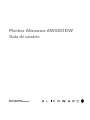 1
1
-
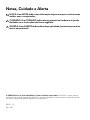 2
2
-
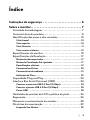 3
3
-
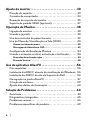 4
4
-
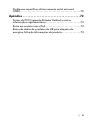 5
5
-
 6
6
-
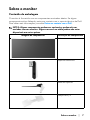 7
7
-
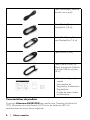 8
8
-
 9
9
-
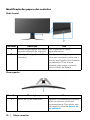 10
10
-
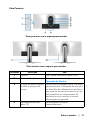 11
11
-
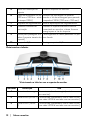 12
12
-
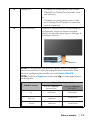 13
13
-
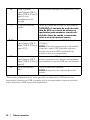 14
14
-
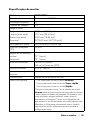 15
15
-
 16
16
-
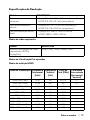 17
17
-
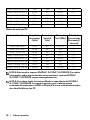 18
18
-
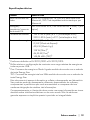 19
19
-
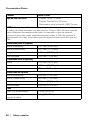 20
20
-
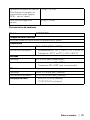 21
21
-
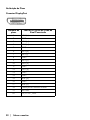 22
22
-
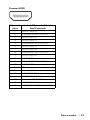 23
23
-
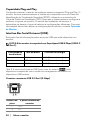 24
24
-
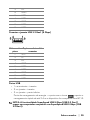 25
25
-
 26
26
-
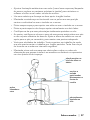 27
27
-
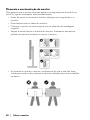 28
28
-
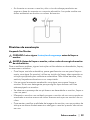 29
29
-
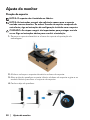 30
30
-
 31
31
-
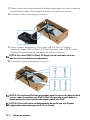 32
32
-
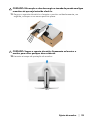 33
33
-
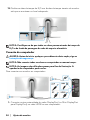 34
34
-
 35
35
-
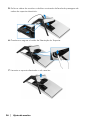 36
36
-
 37
37
-
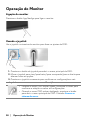 38
38
-
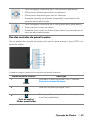 39
39
-
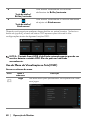 40
40
-
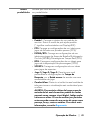 41
41
-
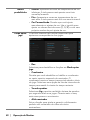 42
42
-
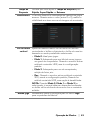 43
43
-
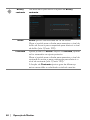 44
44
-
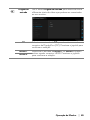 45
45
-
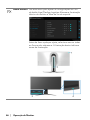 46
46
-
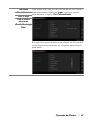 47
47
-
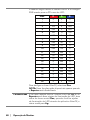 48
48
-
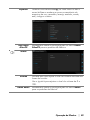 49
49
-
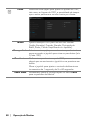 50
50
-
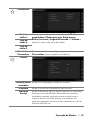 51
51
-
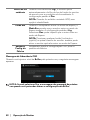 52
52
-
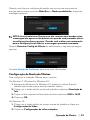 53
53
-
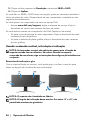 54
54
-
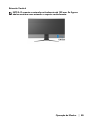 55
55
-
 56
56
-
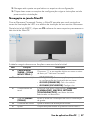 57
57
-
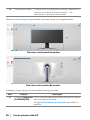 58
58
-
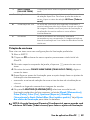 59
59
-
 60
60
-
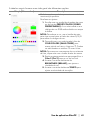 61
61
-
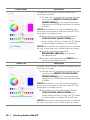 62
62
-
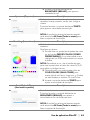 63
63
-
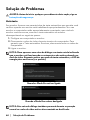 64
64
-
 65
65
-
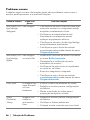 66
66
-
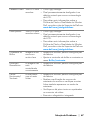 67
67
-
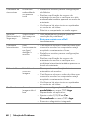 68
68
-
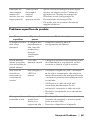 69
69
-
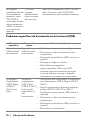 70
70
-
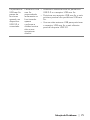 71
71
-
 72
72
Alienware AW3821DW Guia de usuario
- Categoria
- TVs
- Tipo
- Guia de usuario
Artigos relacionados
-
Alienware AW2720HFA Guia de usuario
-
Alienware AW2720HF Guia de usuario
-
Alienware AW2521H Guia de usuario
-
Alienware AW2721D Guia de usuario
-
Alienware AW3420DW Guia de usuario
-
Alienware AW610M Guia de usuario
-
Alienware AW510M Guia de usuario
-
Alienware AW510M Guia de usuario
-
Alienware AW610M Guia de usuario
-
Alienware AW310M Guia de usuario